Programmering i maskinkode på AMIGA
|
|
|
- Christina Thorsen
- 8 år siden
- Visninger:
Transkript
1 Programmering i maskinkode på AMIGA A.Forness & N.A.Holten Copyright 1989 ARCUS Copyright 1989 DATASKOLEN Hæfte 4 Indhold Maskinkode III Bitmap Farveregistre Bitplane DMA tidsforbrug Overscan DATASKOLEN Postboks 62 Nordengen Kokkedal Telefon Postgiro
2 MASKINKODE III Så skal vi til at programmere lidt i MC igen. Vi starter med et let program-eksempel, der illustrerer, hvordan forskellige ting udføres i MC. Først selve programopstillingen: Programeksempel 0401: 1 start: 2 move.l #$00,d0 3 move.l #$04,d1 4 lea.l table,a0 5 6 loop0l: 7 add.w (a0)+,d0 8 dbra dl,loop lea.l result,a0 11 move.l d0,(a0) rts result: 16 blk.l 1, table: 19 dc.w 2,4,6,8,10 Dette program tager tallene i linie 19 og summerer dem. Resultatet havner i et LONGWORD i DATAREGISTER d0. Programmet udfører altså ikke særligt meget, men det giver nyttig viden til senere brug. Linie 1: Linie 2: Her begynder programmet, og startpunktet har fået LABELen "start:". K-SEKA danner nu en variabel med navnet "start", og lægger adressen på programmets første BYTE ind i denne variabel. Vi skal bruge et DATAREGISTER til at summere tallene (2,4,6,8,10) i, vi vælger d0. Vi nulstiller registret ved at lægge $00 ind i det. Vi kunne have brugt kommandoen clr.l d0 (=CLEAR LONGWORD DATAREGISTER d0) i stedet. Det ville have givet en hurtigere programkørsel end move.l #$00,d0 Linie 3: Vi skal summere 5 tal, så vi lægger en tæller ind i et DATAREGISTER (i dette tilfælde i dl). Vi vil lade en LOOP køre fem gange, og hver gang indlæse nyt tal, som vi adderer til det tal, som er i d0. Da LOOPen skal "rotere" fem gange lægger vi 4 ind i det DATAREGISTER (dl), hvori vi tæller antal LOOPs. Vi tæller ned på denne måde: 4,3,2,1,0 - ialt 5. 2
3 Linie 4: Linie 6: Linje 7: Linie 8: Linie 10: Linie 11: Lægger adressen på de fem tal fra linie 19 ind i ADRESSEREGISTER a0. I linie 19 beder vi assembleren om at reservere fem WORDS, og lagre tallene 2,4,6,8 og 10 i hvert sit WORD. Assembleren laver en variabel, som den kalder for "table" (i linie 18), og lægger adressen på det første af vore fem tal tallet 2) ind i den; så ved den, hvor den kan genfinde tallene. Egentlig indlægger den et tal (en OFFSET), som viser afstanden (målt i antal BYTEs) mellem programmets første BYTE og vore tal. På den måde spiller det ingen rolle, hvor i maskinen vort program havner. Der vil jo altid være samme afstand mellem program-start og vore fem tal. Er er en LABEL, vi har kaldt den "loop0l:". Læg mærke til kolonnet (:), der viser, at dette er en LABEL, og at ordet "loop0l" ikke assembles til enere og nuller. Se iøvrigt forklaringen til linie 1. Hvis du har mange LOOPs i dine programmer, og det er meget sandsynligt, kan det være fornuftigt enten at nummerere dem fortløbende: loop0l, loop02, loop03 osv. eller at give dem beskrivende navne som f. eks test, copper, buffer, mustest osv. I K-SEKA kan LABELS bestå af lige så mange bogstaver (og næsten alle tegn) du vil have. Du er altså ikke bundet af en maximum længde på dine LABEL-navne. Der skelnes ikke mellem store og små bogstaver, så hvis du har to LABELs, der hedder henholdsvis "dataskolen:" og "DATASKOLEN:" så giver K-SEKA en fejlmelding, fordi den betragter de to LABELs som ens. Her hentes, første gang LOOP'en udføres, tallet 2 fra BUFFERen - a0 indeholder jo adressen på det første tal. Det lægges derefter i d0, og adressen i a0 forhøjes med to (husk vi arbejder med WORDs = 2 BYTEs) for at få det næste tals adresse i BUFFERen. Instruktionen "dbra" gør tallet i dl 1 mindre. Derefter testes dl for, om indholdet er mindre end nul (egentlig -1, det forklares i andet brev). Er det ikke det, hopper programmet tilbage til linie 7, og LOOPen udføres en gang til Når alle tal er adderet lægger vi adressen på BUFFERen ("result") ind i a0. Se linie 15. Resultatet af sammenlægningen flyttes (som et LONGWORD) fra d0 til den adresse som ADRESSEREGISTER a0 indeholder, nemlig adressen pa BUFFERen "result". Se linie 10. 3
4 Linie 13: Linie 15: Linie 16: Linie 18: Programmet slutter her og returnerer til K-SEKA, hvis det var derfra, du startede programmet. LABELen på BUFFERen "result". Her reserveres et LONGWORD, som derefter nulstilles. Det er i dette LONGWORD vores resultat lægges. Læs forklaringen til linie 4 en gang til! Når du har skrevet dette program ind, assembler du det. Det du skal gøre er at skrive "a", og når K-SEKA spørger om OPTIONS> skriver du vh og trykker igen på RETURN. Den vil nu assemble programmet og stoppe for hver side. Tryk på SPACE (mellemrumstasten) for at fortsætte. Hvis du ikke skriver noget, når K-SEKA beder om OPTIONS, så kommer der ikke noget frem på skærmen; nøjes du med at skrive "v", så vil assemblingen rulle non-stop over skærmen. Når assemblingen er udført skriver K-SEKA alle LABELs ud med tilhørende OFFSET, regnet fra LABELen "start:". Du starter programmet ved at skrive "jstart" (= JUMP til LABEL "start:"). I den liste over registrene, som K-SEKA viser efter programkørslen, kan du se at d0 indeholder $1E (=30), - og det er lige netop summen af Men vi lagde jo resultatet i en BUFFER som et WORD (linie 11). Kan vi få K-SEKA til at vise os den også? Hvis du skriver "qresult" ("q" står for QUERY = spørgsmål), viser K- SEKA dig den del af hukommelsen, der indeholder vores LONGWORD (med summen $1E). Den adresse findes i LABELen "result:". Ved siden af resultatet vil du se tallene $0002, $0004, $0006, 0008, $000A, som er vore tals hexadecimale form. OPGAVE 0401: Vi håber du forstod alt dette, og at du går ind i programmet og forandrer her og der. Du kan f.eks, ændre antallet af tal, som skal summeres. 4
5 BITPLANES I Et BITPLANE er et hukommelsesområde i AMIGA, som indeholder skærmens grafik-information (data). Jo flere farver du vil benytte, desto flere BITPLANES reserveres til skærm-data. En PIXEL (udtales piksell og er en forkortelse af PICTURE CELL, oversat: billed-element) er det mindste punkt du kan se på skærmen. En PIXEL kan være ON eller OFF (tændt eller slukket). Informationen om en PIXELS tilstand (om den er ON eller OFF) lagres i en BIT i den del af hukommelsen, der er afsat til dine skærm-data. Lad os sige at et BITPLANE begynder på adresse $ BYTEene ligger så ordnet på denne måde: PIXEL: * * * * * * * * * * * * * * * * * * * * *... BIT nr: ADRESSE: $ $ $ Den første skærmlinie henter så sine PIXEL-data fra adresse , $010001, $ og så videre. Når første linie er tegnet, fortsætter elektronkanonen på næste linie ved at hente flere data fra skærmhukommelsen. Hvis du har en skærm, der er 320 PIXELs bred, så svarer det til (320/8=) 40 BYTEs pr. linie. Det betyder, at i vort eksempel findes nummer 2 skærmlinies data fra og med adresse OPGAVE 0402: Hvor begynder data for skærmlinie 4 i eksemplet ovenfor? Amigaen har mange forskellige måder at vise grafik på, de såkaldte GRAFIK-MODES (udtales:-mouds). Nedenfor beskrives nu de forskellige GRAFIK-MODES: TYPE OPLØSNING(X*Y) ANTAL BITPLANES ANTAL FARVER LORES 320 * til 6 2 til 64 HIRES 640 * til 4 2 til 16 LORES-LACE 320 * til 6 2 til 64 HIRES-LACE 640 * til 4 2 til 16 HAM 320 * HAM-LACE 320 *
6 Forkortelserne i den venstre kolonne betyder: LORES LOW RESOLUTION (lav opløsning) HIRES HIGH RESOLUTION (høj opløsning) LORES-LACE LOW RES.INTERLACE (lav opløsning interlace) HIRES-LACE HIGH RES.INTERLACE (høj opløsning interlace) HAM HOLD AND MODIFY (hold og ændre) HAM-LACE HAM INTERLACE (hold og ændre interlace) Alle disse begreb vil blive behandlet efterhånden som vi kommer til dem. Når der benyttes flere BITPLANEs, kan man forestille sig dem lagt "oveni hinanden" som kort i en kortstak. Prøv at forestille dig 2 plader, hvori der er stanset små huller tæt ved siden af hinanden over det hele. Når disse to plader lægges sammen, så er hullerne nøjagtigt lige over hinanden. Forestil dig, at hver plade repræsenterer en BITPLANE og et hul repræsenterer en BIT (som kan være 1 eller 0). Pladerne ligger nu nøjagtigt over hinanden kant mod kant og forestil dig så, at en knappenål bliver stukket igennem et af hullerne. Disse to huller (læs BITs), som knappenålen er stukket igennem, bruger AMIGA til at finde ud af, hvilket farveregister, der skal benyttes for at farvelægge det punkt på skærmen, som BITsene repræsenterer. Hvis det f.eks. var hullerne længst oppe i venstre hjørne nålen blev stukket igennem, så repræsenterer de det øverste venstre punkt (PIXEL) på din skærm. Lad os bruge WORKBENCH-skærmen som eksempel. WORKBENCH-skærmen vises i HIRES med 640 * 256 PIXEL's opløsning og benytter sig af 2 BITPLANES. Der kan derfor højst være 4 farver på skærmen samtidigt. Studer FIGUR 3 bagest i dette brev og læs forklaringen nedenfor: Lad os sige, at BITPLANE 1 begynder på adresse $010000, og BITPLANE 2 begynder på adresse $ Derefter forestiller vi os BITPLANE 1 lagt ovenpå BITPLANE 2. Hver PIXEL repræsenteres på den måder af 2 BITs, en fra hvert BITPLANE. Som du ved, kan et 2-BITs-tal indeholde værdier fra 0 til 3. %00 = 0 %01 = 1 %10 = 2 %11 = 3 Hvis første BIT i BITPLANE 1 er sat til "1", og første BIT i BITPLANE 2 er sat til "0" vil dette blive: %01 (eller tallet "1" decimalt"). Observer at den øverste BITPLANE indeholder LSB- BITsene (de mindst værdifulde - det er derfor man får $01 og ikke $10, når man lægger dem sammen). 6
7 Lad os studere de såkaldte FARVE-REGISTRE i AMIGA'en. AMIGA har 32 farveregistre, som hver består at et WORD (16 BITs). Disse BITs er inddelt således: BIT nr: Indhold: R3 R2 R1 R0 G3 G2 G1 G0 B3 B2 B1 B0 Som du måske har gættet, så betyder R,G og B: RØDT, GRØNT og BLÅT. Disse farver kaldes for grundfarver. Ved at blande rødt, grønt og blåt i forskellige mængder,kan man lave præcis den farve, som ønskes på skærmen. Der er dog en lille begrænsning: AMIGA kan kun blande dem således, at den får 4096 forskellige farver at "lege" med (16 nuancer af hver grundfarver: 16*16*16 = 4096). Et TV bruger de samme grundfarver, men der kan de blandes til flere millioner forskellige farver. R0 til R3 er en 4 BITs-gruppe (NIBBLE), som kan indeholde en værdi fra og med 0 til og med 15 (Se BREV 1 hvis du ikke kan huske hvorfor). Det giver 16 forskellige værdier, eller med andre ord: 16 forskellige nuancer. Dette gælder også GO til G3, og BO til B3. BITsene med nummer 12 til 15 bruges ikke, så dem kan du glemme. (COMMODORE advarer stærkt imod at bruge sådanne "tiloversblevne" BITs til at lægge data ind i). Som nævnt kan hver grundfarve justeres i 16 trin. Lad os tage et eksempel. FARVE RØDT GRØNT BLÅT HEXADECIMALT Sort $0000 Hvid $0FFF Gult $0FF0 Rødt $0F00 Lyseblå $00FF Mørkegrå $0777 Lysegrå $0CCC Rosa $0F0F Som du ser bliver farven mere intens jo højere tal, der bruges. Derfor bliver $0000 sort (ingen farve benyttes), og $0FFF bliver hvid (fuld intensitet af de tre grundfarver rød, grøn og blå). I og med at værdierne består af 4 BITs (1 NIBBLE) er det meget enkelt at skrive farverne HEXADECIMALT: HEXADECIMALT: 0 F F F HVID: - RØD GRØN BLÅ Bemærk at grundfarverne ikke er de samme som i den almindelige farvelære, hvor det er rød, blå og gul der er grundfarver. 7
8 Tilbage til eksemplet om BITPLANEs. Altså: når man bruger 2 BITPLANES således som f.eks. WORKBENCH-skærmen gør, vil man få en værdi fra 0 til 3 for hver PIXEL (Husk to BIT- PLANEs er to BITs, to BITs er fire farver). Det fungerer på den måde, at hvis værdien på en PIXEL er 2 - vil PIXELen blive farvet med den farve, som FARVEREGISTER 2 indeholder. Det første farveregister (nummer 0) ligger på adressen $DFF180 og er et Word langt. Det næste farveregister (nummer 1) ligger derfor på adressen $DFF182 (et WORD = 2 BYTEs). Det tredie farveregister (nummer 2) ligger på adressen $DFF184. Hvis du lægger værdien $0F00 ind i det tredie register (nummer 2), så vil den PIXEL, som vi nævnte i afsnittet ovenfor blive farvet rød. Klart som blæk, ikke sandt? Farveregistrene nummereres fra 0 til 31. Kanten på skærmen, som på engelsk kaldes BORDER (udtales med hårdt d), henter sin farve fra det første farveregister (nummer 0 - $DFF180), Altså: Hvis værdien af de to BITs på PIXELen er 0, vil den få samme farve som kanten af skærmen (BORDERen). Lad os nu forestille os en LORES-skærm med 3 BITPLANEs. Den kan vise 8 forskellige farver (tre BITPLANEs er tre BITs, tre BITs er otte farver). Lad os regne ud, hvor meget hukommelse der skal til: Vi ved at skærmen er 320 PIXELs bred. Vi ved også at en BYTE har otte BITs. Altså: 320/8 = 40 BYTEs pr. linie. 40 * 256 linier = BYTEs pr. BITPLANE. Til sidst ganger vi med antal BITPLANES: * 3 = BYTEs. Så svaret bliver, at denne skærm - for at kunne vise 8 farver - skal bruge BYTEs af AMIGA's hukommelse. Dette svarer til 30 kb. Hvad er så 30 kb? Jo det lille "k" betyder kilo. I dagligdags tale betyder lille 11 k" 1000 enheder af et eller andet, f.eks. kilometer eller kilogram. I dataverdenen derimod, betyder lille "k" 1024 enheder. Her taler vi om BYTEs, så vi mener altså 30 kilo- BYTEs (30 kb). Dette tal får vi ved at dividere antallet af BYTEs (30720) med 1024 (antallet BYTEs i et "kilo"). Resultatet bliver 30 kb. Bemærk skrivemåden af "kb": lille "k" og stort "B". Det er ikke alle data-forfattere som ved dette, så du kan finde mange forskellige kombinationer! Nu kan du regne ud, at hvert BITPLANE, du bruger, optager 10 kb af AMIGA's hukommelse. (10240/1024 = 10) Vi demonstrerer nu vor nye viden med et programeksempel: 8
9 Programeksempel 0402: 1 move.w #$01a0,$dff move.w #$1200,$dff100 4 move.w #$0000,$dff102 5 move.w #$0000,$dff104 6 move.w #0,$dff108 7 move.w #0,$dff10a 8 move.w #$2c81,$dff08e 9 move.w #$f4c1,$dff move.w #$38c1,$dff move.w #$0038,$dff move.w #$00d0,$dff lea.l screen.a1 15 lea.l bplcop,a2 16 move.l a1,d1 17 move.w d1,6(a2) 18 swap d1 19 move.w d1,2(a2) lea.l copper.a1 22 move.l a1,$dff move.w #$8180,$dff wait: 27 btst #6,$bfe bne wait move.w #$0080,$dff move.l $04,a6 32 move.l 156(a6),a1 33 move.l 38(a1),$dff move.w #$80a0,$dff rts copper: 38 dc.w $2c01,$fffe 39 dc.w $0100,$ bplcop: 42 dc.w $00e0,$ dc.w $00e2,$ dc.w $0180,$ dc.w $0182,$0ff dc.w $ffdf,$fffe 49 dc.w $2c01,$fffe 50 dc.w $0100,$ dc.w $ffff,$fffe screen: 54 blk.b 10240,0 9
10 BITPLANES II I dette afsnit om BITPLANES, indleder vi med at forklare, hvad der foregår i COPPER-listen til det program i BREV III, som tegnede røde, hvide og blå linier: Linie 18 venter på monitor-linie $90, position $01. Linie 19 lægger helt rød ind i FARVEREGISTER 0. Linie 20 venter på monitor-linie $A0, position $01. Linie 21 lægger helt hvid ind i FARVEREGISTER 0. Linie 22 venter på monitor-linie $A4, position $01. Linie 23 lægger helt blå ind i FARVEREGISTER 0. Linie 24 venter på monitor-linie $AA, position $01. Linie 25 lægger helt hvid ind i FARVEREGISTER 0. Linie 26 venter på monitor-linie $AE, position $01. Linie 27 lægger helt rød ind i FARVEREGISTER 0. Linie 28 venter på monitor-linie $BE, position $01. Linie 29 lægger helt sort ind i FARVEREGISTER 0. COPPER-listen startes af hovedprogrammet og køres uafhængigt af alt andet, om og om igen. Dette er også et eksempel på, hvordan man ved hjælp af COPPERen og kun et FARVEREGISTER kan få flere farver på skærmen. Opgave 0403: Studer COPPER-listen indgående. Gå derefter ind den og forsøg at lave forskellige ændringer. Se om du kan ændre den, således at linierne bliver blå og gule. 10
11 Vi fortsætter med registre, deres funktioner og opsætning: $DFF100 WRITE BPLCON0 (BITPLANE CONTROL 0): BIT NR. FUNKTION 15 HIRES 14 BPU2 13 BPU1 12 BPUO 11 HAM MODE 10 DUAL PLAYFIELD 9 COLOR ENABLE 8 GAUD LPEN ENABLE 2 INTERLACE 1 EXT.RESYNC 0 - BIT 15: Denne BIT skal være 1, hvis du vil bruge HIRES (640 PIXELs horisontalt) BIT 12-14: Dette er en 3-BIT-gruppe, som bruges til at angive, hvor mange BITPLANES du vil bruge. BIT 11: BIT 10: BIT 9: BIT 8: BIT 4-7: BIT 3: BIT 2: BIT 1: BIT 0: Denne BIT skal sættes til 1 hvis du vil benytte HAM (HOLD AND MODIFY). Denne BIT skal være 1 for at aktivere DUAL PLAYFIELD MODE. Denne BIT skal være 1 for at få farvesignal på videoudgangen (ingen indflydelse på A-500). Denne BIT sættes til 1, for at få lyd på enkelte GENLOCK. (GENLOCK AUDIO ENABLE). Ikke benyttet. Denne BIT skal sættes til 1, hvis du vil bruge en LYSPEN. Denne BIT sættes til 1 for at aktivere INTERLACE MODE (512 PIXELs-linier, vertikalt). Denne BIT sættes til 1 i enkelte tilfælde, når man bruger GENLOCK. Ikke benyttet. 11
12 $DFF08E WRITE - DIWSTRT (DISPLAY WINDOW START) er sat op således: BIT NR FUNKTION 15 V7 14 V6 13 V5 12 V4 11 V3 10 V2 9 V1 8 V0 7 H7 6 H6 5 H5 4 H4 3 H3 2 H2 1 H1 0 H0 $DFF090 WRITE - DIWSTOP (DISPLAY WINDOW STOP) er sat op således: BIT NR FUNKTION 15 V7 14 V6 13 V5 12 V4 11 V3 10 V2 9 V1 8 V0 7 H7 6 H6 5 H5 4 H4 3 H3 2 H2 1 H1 0 H0 12
13 $DFF092 WRITE - DDFSTRT (DISPLAY DATAFETCH START) er sat op således: BIT NR FUNKTION H8 6 H7 5 H6 4 H5 3 H4 2 H SDFF094 WRITE - DDFSTOP (DISPLAY DATAFETCH STOP) er sat op således: BIT NR FUNKTION H8 6 H7 5 H6 4 H5 3 H4 2 H
14 BITPLANE POINTERS: BITPLANE ADRESSE HI/LO 1 $DFF0E0 HI(BIT 16-31) 1 $DFF0E2 LO(BIT 0-15) 2 $DFF0E4 HI(BIT 16-31) 2 $DFF0E6 LO(BIT 0-15) 3 $DFF0E8 HI(BIT 16-31) 3 $DFF0EA LO(BIT 0-15) 4 $DFF0EC HI(BIT 16-31) 4 $DFF0EE LO(BIT 0-15) 5 $DFF0F0 HI(BIT 16-31) 5 $DFF0F2 LO(BIT 0-15) 6 $DFF0F4 HI(BIT 16-31) 6 $DFF0F6 LO(BIT 0-15) BPLCONO ($DFF100): Dette register indeholder mange nye udtryk. Vi starter med at forklare dem vi får brug for lige nu. Resten kommer i BREV XII. HIRES sættes til "0" for at sætte bredden til 320 PIXELs (LORES), eller til "1" for at sætte bredden til 640 PIXELs (HIRES). BPU0-2 er en 3-BITs-gruppe. Disse BITs bliver brugt til at sætte hvor mange BITPLANEs, som skal bruges (0-6). COLOR sættes til "1" for at aktivere farvesignal på videoudgangen. Denne BIT sættes næsten altid til "1". BPLCON1-registret ($DFF102 bruges i forbindelse med SCROLL (flytning) af skærmbilledet. Vi vender tilbage til dette register i et senere brev. BPLC0N2-registret ($DFF104) benyttes til SPRITEs og DUAL PLAYFIELDS. Vi vender tilbage til dette register i BREV V og BREV XII. M0DUL0-registrene ($DFF108 og $DFF10A) bliver forklaret i BREV VI i forbindelse med BLITTERen. DIWSTRT ($DFF08E) benyttes til at bestemme, hvor billedets øverste venstre hjørne skal være på skærmen. Øverste linie er som regel linie $2C (44 DECIMALT). Denne position kan sættes mellem $15 og $FF (21 og 255 DECIMALT). En anden "standard"- position er $1C (28 DECIMALT). Den medfører, at øverste linie havner ovenover "plastik-kanten" på monitoren. Dette kaldes OVERSCAN. Venstre position er som regel $81 (LORES) eller $80 (HIRES). Hvis man ønsker at billedet skal gå ud over monitorens kant (OVERSCAN) bruges positionen $71 (LORES) eller 14
15 $70 (HIRES), altså 16 PIXELs bredere. Eksempel: $2C81,$1C71,$2C80 Vi har nu gennemgået, hvordan man fastsætter billedets øverste venstre hjørne. Næste register hedder DIWSTOP ($DFF090). Dette register bruges til at bestemme, hvor nederste højre hjørne skal være. Det er mere kompliceret. Lad os begynde med højre position. Denne værdi er, som i det andet register, opgivet i 8 BITs, altså en BYTE, som kan indeholde værdier fra 0 ($00) til 255 ($FF). Lad os sige, at vi skal sætte en LORES-skærm op, som er 320 PIXELs bred og 256 PIXELs høj. Hvis vi siger, at venstre position er $81 (standard), vil det sige at højre position er $81 + $140 (320) = $1C1. Som du ser, er dette tal for stort til at kunne passe ind i en BYTE. Derfor er maskinen konstrueret således, at vi bare lægger $C1 ind i registret. Maskinen vil selv lægge 256 ($100) til. OBS! dette sker i selve CHIPens logik, altså ikke via SOFTWARE. Det vil sige, at hvis du lægger værdien $00 ind i registeret, vil den egentlige værdi blive $100. Den sidste position vi skal angive er "nederste linie" på skærmen. Hvis man prøver at regne dette ud, bliver tallene også i dette tilfælde for store. Hvis "øverste linie" har position $2C og vi ønsker en skærm, som er 256 linier høj, får vi tallet $2C + $100 (256) = $12C (Du tror måske at det virker på samme måde som ovenfor? - Desværre...). I USA har de kun 200 linier vertikalt på AMIGA, og de har derfor ingen problemer med dette register, fordi $2C + $C8 (200) = $F4. I Europa derimod, hvor vi har 256 linier, må vi gøre sådan: først lægges $F4 ind i registeret og derefter lægges $38 (56) ind i registeret. Disse to tal vil blive adderet inden i CHIPen og vi får værdien $F4 + $38 = $12C. Det gøres sådan: move.w #$F4C1,$DFF090 move.w #$38C1,$DFF090 Disse to operationer skal udføres lige efter hinanden, ellers vil #$38C1 blive betragtet som en ny værdi, og ikke blive adderet til registeret. Husk at "højre position" ($C1) er uforandret. En anden ting vi vil fremhæve er, at hvis du skal sætte en HIRES-skærm op (640 PIXELs i bredden), så skal du bruge LOREStal (320 PIXELs), når du regner værdierne ud. Altså: Hvis du som "venstre-position" i HIRES bruger $80 (som er standard i HIRES) og lægger 640 til, vil du få et forkert tal. Du skal lægge 640/2 = 320, til. Vi siger at DIWSTRT ($DFF08E) og DIWSTOP ($DFF090) angives i "LORES-tal". DDFSTRT ($DFF092) og DDFSTOP ($DFF094) er to andre registre, som bruges til opsætning af en skærm. Du behøver egentlig ikke 15
16 at vide, hvad som sker med disse registre, fordi de afhænger af værdierne DIWSTRT og DIWSTOP. Lad os starte med LORES først. Hvis vi siger, at "venstre position" i DIWSTRT er $81 og vi benytter LORES, skal DDFSTRT være $0038. Lad os vise dette ved hjælp af en formel: LORES: DDFSTRT: ($81/2 10 ) - 8,5 10 = $0038 DDFSTOP: ((( /16 10 ) ) * 8 10 ) + $0038 = $00D0 Husk at hvis DDFSTRT-værdierne ikke ender på $0 eller $8, så skal de rundes af nedefter (eks. $0030, $0038, $0040, osv). DDFSTOP værdierne skal også ende på $0 eller $8, men rundes af opefter (eks: $00E8, $00D0, $00D8, osv.). HIRES: DDFSTRT: ($80/2 10 ) = $003C DDFSTOP: ((( /16 10 ) ) * 4 10 ) + $003C = $00D4 Værdierne i DDFSTRT og DDFSTOP i HIRES-mode skal altid ende på $4 eller $C, og rundes af på samme måde som i LORES, altså DDFSTRT rundes ned og DDFSTOP rundes op. Lad os lige gå tilbage til program-eksempel Linie 14: Hent adressen på vores BUFFER og læg den i A1. Linie 15: Hent adressen på punktet "bplcop:" (nede i vores copperliste) og læg den ind i A2. Linie 16: Læg indholdet af A1 ind i D1. Linie 17: Læg de første 16 BITs fra D1 ind på adressen som (A2 + 6) peger på. Tallet 6 i denne instruktion kaldes en OFFSET. Dette betyder at dataene bliver lagt 6 BYTEs foran den adresse som A2 peger på. Linie 18: Lad de 16 første og de 16 sidste BITs i D1 bytte plads. Linie 19: Læg de første 16 BITs fra D1 ind i adressen som (A2 + 2) peger på. Linie 53: LABELen til vores skærm-data. 16
17 Linie 54: Her deklareres vores skærm-data bytes er nok til en 320 * 256 s,kærm med en BITPLANE. (320/8 = * 256 = * 1 = 10240). Som du ser, har vi i linie 54 sat hele hukommelsen til 0 (blk.b 10240,0). Prøv nu at lægge en linie ind sådan: 53 screen: 54 dc.b $80 55 blk.b 10240,0 Du vil nu se en pixel øverst i skærmens venstre hjørne. Opgave 0404: Prøv selv at lægge andre tal ind, EKSPERIMENTER! I "BREV4"-kataloget på KURSUSDISKETTE nr 1 ligger der en fil, som hedder "SCREEN". Denne fil indeholder et billede, som du kan hente ind i din skærmbuffer. Dette gøres i K-SEKA ved hjælp af kommandoen "ri" (READ IMAGE). Gør sådan: SEKA>ri FILENAME>brev4/screen BEGIN>screen END> På spørgsmålet "BEGIN" angiver du, hvor du vil indlæse filen. I dette tilfælde har vores skærm-buffer LABELen: "screen" -og filen havner der. På spørgsmålet "END" trykker du bare RETURN for at indlæse hele filen. Husk at du skal assemble programmet først, og at skærmbufferen slettes mellem hver assembling, således at du skal læse den ind en gang til. BITPLANE III 1 move.w #$01a0,$dff move.w #$5200,$dff100 4 move.w #0,$dff102 5 move.w #0,$dff104 6 move.w #0,$dff108 7 move.w #0,$dff10a 8 9 move.w #$lc71,$dff08e 10 move.w #$f4dl,$dff move.w #$40dl,$dff move.w #$0030,$dff move.w #$00d8,$dff lea.l screen,a1 17
18 17 move.l #$dff180,a2 18 moveq #31,d0 19 colorloop: 20 move.w (al)+,(a2)+ 21 dbra d0,colorloop move.l a1,d1 24 lea.l bplcop,a2 25 addq.l #2,a2 26 moveq #4,d bplloop: 29 swap d1 30 move.w d1,(a2) 31 addq.l #4,a2 32 swap d1 33 move.w d1,(a2) 34 addq.l #4,a2 35 add.l #12320,d1 36 dbra d0,bplloop lea.l copper,a1 39 move.l a1,$dff move.w #$8180,$dff wait: 44 btst #6,$bfe bne wait move.w #$0080,$dff move.l $4,a6 50 move.l 156(a6),a1 51 move.l 38(al),$dff move.w #$80a0,$dff rts copper: 58 dc.w $lc01,$fffe 59 dc.w $0100,$ bplcop: 62 dc.w $00e0,$ dc.w $00e2,$ dc.w $00e4,$ dc.w $00e6,$ dc.w $00e8,$ dc.w $00ea,$ dc.w $00ec,$ dc.w $00ee,$ dc.w $00f0,$ dc.w $00f2,$
19 73 dc.w $ffdf,$fffe dc.w $3401,$fffe dc.w $0100,$ dc.w $ffff,$fffe screen: 82 blk.l $3c38,0 Linie 1: Linie 3: Sluk BITPLANE, COPPER og SPRITE DMA'erne. Opsætter 5 BITPLANEs. Linie 4: SCROLLværdi til 0. Linie 5: BITPLANE PRIORITY til 0. Linie 6-7: EVEN og ODD MODULO til 0. Linie 9: Sætter venstre skærmposition til $71 og øverste linie til $1C. Dette resulterer i at vi får både venstre og øvre position 16 PIXELs længere ud end normalt - OVERSCAN. Linie 10: Sætter højre skærmposition til $D1 og nederste linie til $F4. Dette vil resultere i at vi får højre position 16 PIXELs længere ud. Den nederste linie er nu med andre ord ikke OVERSCAN. Det kommer i næste linie. Linie 11: Sætter højre skærmposition til $D1 og adderer $48 til nederste linieposition. Den nederste linie er nu også blevet sat til $F4 + $40, altså OVERSCAN. Linie 9 til 11 har nu resulteret i en skærm, som er 352 * 280. Linie 13: Sætter DISPLAY DATAFETCH START til $0030. (Se tidligere forklaringer). Linie 14: Sætter DISPLAY DATAFETCH STOP til $00D8. (Se tidligere forklaringer). Linie 16: Lægger adressen på "screen:" ind i A1. Linie 17: Lægger #$DFF180 ind i A2. $DFF180 er som bekendt farveregister 0. Du skal være opmærksom på at det er selve tallet $DFF180, som lægges ind i A2 og ikke en værdi, som adresse $DFF180 peger på. Linie 18: Lægger tallet 31 (DECIMALT) ind i D0. Dette register bliver brugt som tæller. 19
20 Linie 19: En LABEL. Linie 20: Lægger værdien af adressen som A1 peger på, ind i adressen, som A2 peger på (et WORD af gangen - 2 BYTEs). Derefter adderes 2 til både A1 og A2, Denne instruktion vil læse de farve-data, som ligger i begyndelsen af vores billede (som vi skal indlæse senere) ind i FARVEREGISTRENE. Linie 21: Trækker en fra i D0 og tester om D0 er -1 hvis ikke så hop tilbage til "colorloop:". Den vil køre loopen 32 gange, således at vi får indlæst alle FARVEREGISTRENE. Linie 23: Læg indholdet af A1 ind i D1. A1 peger nu på billedets første skærmdata-byte. Linie 24: Læg adressen på "bplcop:" ind i A2. Linie 25: Læg (adder) 2 til A2. Linie 26: Læg tallet 4 ind i D0. D0 bliver også her brugt som tæller. Denne gang tæller den BITPLANEs (5 stk) Linie 28: En LABEL. Linie 29: SWAP (ombyt) er en ny instruktion, som bruges til at bytte om på BIT 0-15 og BIT i et dataregister. Altså bytte om på WORDene i dataregistret. Linie 30: Læg WORDets indhold (BIT 0-15) ind på adressen som A2 peger på. Som du ser vil den lægge det øverste WORD fra Dl (i og med at vi udførte en SWAP på forrige linie) ind i COPPER-listens MOVE-instruktion. Det er i dette tilfælde en MOVE til register $DFF000 + $00E0 = $DFF0E0 (se forklaring om COPPERen i BREV III), som er BITPLANE-POINTEREN til BITPLANE 1. BITPLANE-POINTEREN i adresse $DFF0E0 skal indeholde øverste WORD (BIT 16-31) af adressen til vores BITPLANE-DATA (skærm-data). Adresse $DFF0E2, som også tilhører BITPLANE 1 skal indeholde nederste WORD (BIT 0-15) af adressen på vores BITPLANE-DATA. Dette WORD bliver lagt ind i COPPER-listen i linie 33. Se tabellen over BIT- PLANE-POINTERs i forrige kapitel. Linie 31: Læg 4 til i A2. Det får A2 til at pege på næste COPPER-instruktion. Linie 32: Byt om på WORDene i D1 igen. Linie 33: Læg WORDet (BIT 0-15) i D1 ind i adressen, som A2 peger på. 20
21 Linie 34: Adder tallet 4 til A2. Linie 35: Adder tallet (DECIMALT) i D1. Dette medfører at D1 peger på næste BITPLANE hvis adresse vi skal lægge ind i COPPER-listen. Tallet udregnes således: Vores skærm er 352 PIXELs bred (fordi vi har 16 PIXELs ekstra på hver side) og 352/8 = 44 BYTEs. Højden på skærmen er 280 idet vi også definerede 16 PIXELs ekstra i top og bund, og 44 * 280 = Linie 36: Træk en fra i D0. Test om D0 er blevet -1. Hvis ikke, hop tilbage til "bplloop:". Denne instruktion vil udføre loopen 5 gange, således at vi får lagt alle BITPLANE (skærmdata) adresserne ind i COPPERlisten. Linie 38: Læg adressen på begyndelsen af COPPER-listen ind i A1. Linie 39: Læg indholdet af A1 ind på adresse $DFF080 - som er COPPER-POINTEREN. Linie 41: Tænd BITPLANE og COPPER DMA'erne igen. Linie 43: En LABEL. Linie 44: Check bit 7 i adresse $BFE001. BIT 7 i denne adresse indeholder: "1", hvis venstre musknap ikke er trykket ned - og "0" hvis knappen er trykket ned Denne instruktion vil sætte ZERO-flaget til "1", hvis BITen den testede var "1" - og "0" hvis ikke. Linie 45: Denne instruktion laver et hop til "wait:" hvis ZERO-flaget er "1". Hvis ZERO-flaget er "0" vil den fortsætte til næste instruktion. Linie 47: Slukker COPPER DMA'en. Linie 49: Lægger adressen på den gamle COPPER-liste tilbage 51: i COPPER-POINTERen. Når den gamle COPPER-liste startes igen, vil den vise SEKA-skærmen (hvis det var derfra du startede programmet). Linie 53: Tænder COPPER- og SPRITE DMA'erne. Linie 55: Afslut. Linie 57: LABELen til COPPER-listen. Linie 58: WAIT ($01,$1C) Denne COPPER-instruktion får COPPERen til at vente til elektronstrålen har nået første punkt ($01) på linie $1C (28 DECIMALT). Husk at COPPERen er en selvstændig processor med egne instruktioner, som ikke må forveksles med hovedprocessoren (MC-68000) og dens instruktioner. Mens 21
22 COPPERen udfører sit program (COPPER-listen), vil MC i dette program-eksempel det meste af tiden bare gå i en loop og checke om musknappen er blevet trykket ned. En anden meget vigtig ting er, at position $01 på en linie (i dette tilfælde linie $1C) ikke er position 1 på skærmen. Første position på billedet (i dette tilfælde) er $71, altså 112 PIXELs længere mod højre end position 1. Du skal forestille dig, at en skærmlinie starter langt udenfor det "synlige" skærmbillede (ca. 15 cm til venstre ud i luften fra skærmkanten på AMIGAmonitoren). Linie 59: COPPERen vil lægge tallet $5200 ind på adresse $DFF100, som er BITPLANE CONTROL 0 registret. Se forrige eksempel. Linie 61: En LABEL. Linie 62: COPPERen vil lægge tallet, som blev defineret af hovedprocessoren i linie ind på adresse $DFF0E0. Som tidligere omtalt er dette BITPLANE- POINTERen (BIT 16-31) til BITPLANE 1. Linie 63: Denne linie udfører det samme som ovenfor, men lægger tallet ind på adresse $DFF0E2, som er BITPLANE-POINTERen (BIT 0-15) for BITPLANE 1. Linie 64-71: Udfører det samme som linierne 62 og 63, men lægger sine værdier ind i POINTERne til BITPLANE 2,3,4 og 5. Forstået? Det håber vi. Det er nemlig meget vigtigt at du forstår dette helt. Linie 73: COPPERen venter til elektronstrålen har nået position $DF på linie $FF. Husk at man angiver PIXELs i WAIT-instruktionens horisontalposition to og to, så den egentlige position i dette tilfælde er $FD*2 = $1FA eller 506 DECIMALT. Denne COPPER-instruktion gør det muligt at vente på en position, som er større end $FF vertikalt. Linie $100 vil nu blive linie $00. Altså, hvis vi vil vente på linie $120, udfører vi først denne instruktion, derefter afventer vi på linie $20. Linie 75: Vent på linie $3C - som egentlig er linie $13C. Linie 77: COPPERen lægger tallet $0200 ind på adresse $DFF100. Som du ser har vi i toppen af COPPER-listen en MOVE, som lægger $5200 ind på samme adresse. Du har måske opdaget, at værdien $5200 sætter antal BITPLANEs til 5 (se forrige kapitel). $0200 vil sætte antal BIT- PLANES til 0, som giver en blank skærm. Hvis man ikke gør dette, risikerer man at maskinen fortsætter med at tegne skærmen op nedenfor den definerede skærmbund. Men i satte jo skærmstørrelsen med DIWSTRT og DIWSTOP længere oppe i programmet siger du? Jo, men 22
23 nogle maskiner har en gammel version af PAL-CHIPen, og de får problemer, når der sættes en PAL-skærm op (en skærm, som er højere end 200 linier). Det er derfor bedst at bruge denne metode, således at det fungerer på alle AMIGA'er. Linie 79: Denne COPPER-instruktion kaldes ofte for STOP. Den stopper COPPERen, hopper til begyndelsen af COPPERLISTen og starter forfra, På denne måde går COPPERen i en LOOP indtil vi slukker for COPPER DMA'en. Linie 81: LABELen til vores skærmbuffer. Linie 82: Her deklareres vores skærmbuffer. Læg mærke til, at vi har angivet den i LONGWORDS (blk.l). Det kan være smart, hvis man har stor hukommelse, fordi SEKA så i enkelte tilfælde assembler dit program dobbelt så hurtigt. (Af en eller anden grund...). For at få dette program til at vise andet end en sort skærm, skal du lægge noget ind i skærmbufferen. På kursusdisketten findes i "BREV4"-kataloget en fil, der hedder "SCRÉEN2". Du har allerede lært at læse sådan en ind, så prøv at læse denne fil ind på "screen", og kør programmet. HAVE FUN! BITPLANE DMA TIDSFORBRUG Til sidst i dette brev skal vi se lidt på "TIME SLOT ALLOCATION PER HORIZONTAL LINE", som vi havde i BREV II. Lad os først forklare hvad en CYKLUS er. En CYKLUS er et tidsrum, som er lige så langt som den tid det tager for elektronstrålen at tegne 2 PIXELs op på skærmen (4 HIRES PIXELs). I dette tidsrum kan man få en Acces (udtales akses og betyder adgang, dvs læsning eller skrivning) til hukommelsen. 23
24 Studer først BITPLANE DMA-delen af figuren i BREV II. Figur 2 i BREV IV er et udsnit af hvordan BITPLANE DMA'en opfører sig, når man benytter en LORES, 2 BITPLANE (4~farvers) skærm. De nummerede felter er CYKLUS, som BITPLANE DMA'en bruger for at hente skærmdata fra hukommelsen. Nummeret angiver hvilken BITPLANE, der henter dataene. De hvide (eller unummerede) felter er ledige CYKLUS, som kan benyttes af hovedprocessoren (MC-68000), COPPER DMA'en eller BLITTER DMA'en. Afstanden fra punktet $38 på figuren til punktet $40 svarer til 16 PIXELs på skærmen. De data, som skal bruges for at vise 16 PIXELs med 2 BITPLANES, er 4 BYTEs-data (en BYTE har som bekendt 8 BITs eller 8 PIXELs), På et felt henter BITPLANE DMA'en et WORD (2 BYTEs). Som du ser i figuren er der to nummerede felter pr. 16 PIXELs. Det viser, at den vil hente 2 WORDs pr. 16 PIXELs, og det er nok data til at vise 2 BITPLANES. På denne måde kan du ved hjælp af figuren i BREV II se hvad der sker, når du benytter f.eks. 3 BITPLANEs (8 farver). Som du ser, er linien delt i to på langs af figuren i BREV II. Den øverste del af linien gælder, hvis du er i LORES (320), mens den nederste del gælder, hvis du er i HIRES (640). Som du ser har den nederste del to 1'ere pr. 16 PIXELs bredde, mens den øverste kun har en 1'er. Det er fordi maskinen i HIRES viser dobbelt så mange PIXELs på samme bredde som i LORES. Altså, jo flere BITPLANES man opererer med, jo mindre CYKLUS bliver der tilovers til f.eks. hovedprocessoren. Maskinen bliver altså langsommere og langsommere for hvert BITPLANE, som aktiveres. 24
25 KOMMENTARER TIL BREV IV Når man gennemgår et så omfattende emne som AMIGA, så sker det ofte at vi hopper lidt frem og tilbage i vores forklaringer. Du skal derfor af og til tage de tidligere breve frem og opfriske gammel lærdom. Nogle gange må du måske endda vente på næste brev, for helt at forstå det brev du er igang med. At lære at programmere i MC på AMIGA er ikke gjort i en håndevending - det kræver en indsats. Læs vanskelige afsnit flere gange! Al den information du har brug for, findes der, så hvis noget virker tåget, så læs afsnittet igen..og igen...og...og. Det er meget vigtigt, at du bruger K-SEKA (eller en anden assembler) og øver dig. Skriv alle eksempler ind og prøv at ændre i dem. Hvis programmet crasher, så prøv igen. Det er utroligt, hvor meget man lærer af sine egne fejl. Vi har selv lært MC på AMIGA ved at bruge denne "trial and error"-metode. Den fungerede for os, og den vil også fungere for dig. Hvad du end finder på - GIV IKKE OP! Hvis du ikke allerede har anskaffet dig KURSUSDISKETTE #1, så er det på tide at gøre det nu. I næste brev er der et meget stort eksempel, som kun findes listet på disketten. Foruden program-eksemplerne indeholder disketten også en IFF-converter, en HUNK-converter og en WAVE-generator; så den er under alle omstændigheder god at have. Med venlig hilsen DATASKOLEN Carsten Nordenhof Mekanisk, elektronisk, fotografisk eller enhver anden gengivelse af dette brev eller dele heraf er ikke tilladt iflg dansk lovgivning om ophavsret. Copyright på navnet AMIGA tilhører COMMODORE COMPUTERS. 25
26 LØSNINGER TIL BREV III Opgave 0301: Summen bliver: % (CARRY sat) Opgave 0302: Efter en AND: % Opgave 0303: Efter en OR: % Opgave 0304: Efter en XOR: %
27 27
28 28
Programmering i maskinkode på AMIGA
 Programmering i maskinkode på AMIGA A.Forness & N.A.Holten Copyright 1989 ARCUS Copyright 1989 DATASKOLEN Hæfte 6 Indhold Logisk Matematik Blitter Modulo Blitter Object Tabel over Blitterens logiske funktioner
Programmering i maskinkode på AMIGA A.Forness & N.A.Holten Copyright 1989 ARCUS Copyright 1989 DATASKOLEN Hæfte 6 Indhold Logisk Matematik Blitter Modulo Blitter Object Tabel over Blitterens logiske funktioner
Programmering i maskinkode på AMIGA
 Programmering i maskinkode på AMIGA A.Forness & N.A.Holten Copyright 1989 ARCUS Copyright 1989 DATASKOLEN Hæfte 10 Indhold Operativsystemet Library Hukommelses-allokering Læsning og skrivning af filer
Programmering i maskinkode på AMIGA A.Forness & N.A.Holten Copyright 1989 ARCUS Copyright 1989 DATASKOLEN Hæfte 10 Indhold Operativsystemet Library Hukommelses-allokering Læsning og skrivning af filer
Programmering i maskinkode på AMIGA
 Programmering i maskinkode på AMIGA A.Forness & N.A.Holten Copyright 1989 ARCUS Copyright 1989 DATASKOLEN Indhold Blitter Copper-cycling Fonts Scrollning Maskinkode VI DATASKOLEN Postboks 62 Nordengen
Programmering i maskinkode på AMIGA A.Forness & N.A.Holten Copyright 1989 ARCUS Copyright 1989 DATASKOLEN Indhold Blitter Copper-cycling Fonts Scrollning Maskinkode VI DATASKOLEN Postboks 62 Nordengen
Programmering i maskinkode på AMIGA
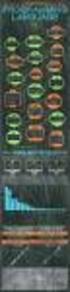 Programmering i maskinkode på AMIGA A.Forness & N.A.Holten Copyright 1989 ARCUS Copyright 1989 DATASKOLEN Hæfte 2 Indhold DMA-kanaler Time Slot Allocation Copper Maskinkode-standarder med K-SEKA DATASKOLEN
Programmering i maskinkode på AMIGA A.Forness & N.A.Holten Copyright 1989 ARCUS Copyright 1989 DATASKOLEN Hæfte 2 Indhold DMA-kanaler Time Slot Allocation Copper Maskinkode-standarder med K-SEKA DATASKOLEN
Programmering i maskinkode på AMIGA
 Programmering i maskinkode på AMIGA A.Forness & N.A.Holten Copyright 1989 ARCUS Copyright 1989 DATASKOLEN Hæfte 3 Indhold Binær aritmetik Logiske operatorer Status-registret Branching Bitplanes og Copper
Programmering i maskinkode på AMIGA A.Forness & N.A.Holten Copyright 1989 ARCUS Copyright 1989 DATASKOLEN Hæfte 3 Indhold Binær aritmetik Logiske operatorer Status-registret Branching Bitplanes og Copper
Programmering i maskinkode på AMIGA
 Programmering i maskinkode på AMIGA A.Forness & N.A.Holten Copyright 1989 ARCUS Copyright 1989 DATASKOLEN Hæfte 1 Indhold Introduktion Det binære talsystem Det hexadecimale talsystem Assemblerens funktion
Programmering i maskinkode på AMIGA A.Forness & N.A.Holten Copyright 1989 ARCUS Copyright 1989 DATASKOLEN Hæfte 1 Indhold Introduktion Det binære talsystem Det hexadecimale talsystem Assemblerens funktion
Programmering i maskinkode på AMIGA
 Programmering i maskinkode på AMIGA A.Forness & N.A.Holten Copyright 1989 ARCUS Copyright 1989 DATASKOLEN Hæfte 8 Indhold Audio Sampling Maskinkode VII MIDI DATASKOLEN Postboks 62 Nordengen 18 2980 Kokkedal
Programmering i maskinkode på AMIGA A.Forness & N.A.Holten Copyright 1989 ARCUS Copyright 1989 DATASKOLEN Hæfte 8 Indhold Audio Sampling Maskinkode VII MIDI DATASKOLEN Postboks 62 Nordengen 18 2980 Kokkedal
Programmering i maskinkode på AMIGA
 Programmering i maskinkode på AMIGA A. Forness & N. A. Holten Copyright 1989 ARCUS Copyright 1989 DATASKOLEN Hæfte 11 Indhold Ham CIA-chips Aflæsning af musen Parallelporten Maskinkode X DATASKOLEN Postboks
Programmering i maskinkode på AMIGA A. Forness & N. A. Holten Copyright 1989 ARCUS Copyright 1989 DATASKOLEN Hæfte 11 Indhold Ham CIA-chips Aflæsning af musen Parallelporten Maskinkode X DATASKOLEN Postboks
Programmering i maskinkode på AMIGA
 Programmering i maskinkode på AMIGA A.Forness & N.A.Holten Copyright 1989 ARCUS Copyright 1989 DATASKOLEN Hæfte 5 Indhold Sprites Follow Me Maskinkode IV DATASKOLEN Postboks 62 Nordengen 18 2980 Kokkedal
Programmering i maskinkode på AMIGA A.Forness & N.A.Holten Copyright 1989 ARCUS Copyright 1989 DATASKOLEN Hæfte 5 Indhold Sprites Follow Me Maskinkode IV DATASKOLEN Postboks 62 Nordengen 18 2980 Kokkedal
Programmering i maskinkode på AMIGA
 Programmering i maskinkode på AMIGA A.Forness & N.A.Holten Copyright 1989 ARCUS Copyright 1989 DATASKOLEN Hæfte 12 Indhold Hires Interlace Wave Rotering Demo-eksempler Vector-grafik DATASKOLEN Postboks
Programmering i maskinkode på AMIGA A.Forness & N.A.Holten Copyright 1989 ARCUS Copyright 1989 DATASKOLEN Hæfte 12 Indhold Hires Interlace Wave Rotering Demo-eksempler Vector-grafik DATASKOLEN Postboks
DATASKOLEN Postboks 62 Nordengen 18 2980 Kokkedal. Programmering i maskinkode på AMIGA
 Programmering i maskinkode på AMIGA A.Forness & N.A.Holten Copyright 1989 ARCUS Copyright 1989 DATASKOLEN Indhold Interrupts Keyboard Interrupt Maskinkode VIII DATASKOLEN Postboks 62 Nordengen 18 2980
Programmering i maskinkode på AMIGA A.Forness & N.A.Holten Copyright 1989 ARCUS Copyright 1989 DATASKOLEN Indhold Interrupts Keyboard Interrupt Maskinkode VIII DATASKOLEN Postboks 62 Nordengen 18 2980
Mircobit Kursus Lektion 5 (Du skal her vælge Lets Code og nederst Microsoft Block Editor.)
 Mircobit Kursus Lektion 5 http://microbit.org/ (Du skal her vælge Lets Code og nederst Microsoft Block Editor.) Vi laver en variabel point til at holde styr på pointene. Af en mystisk grund kunne man ikke
Mircobit Kursus Lektion 5 http://microbit.org/ (Du skal her vælge Lets Code og nederst Microsoft Block Editor.) Vi laver en variabel point til at holde styr på pointene. Af en mystisk grund kunne man ikke
Programmeringskursus Kursusaften 3. Programmering for begyndere Brug af Arduino. Display. Kursusaften 3 EDR Hillerød Knud Krogsgaard Jensen / OZ1QK
 Programmering for begyndere Brug af Arduino Programmeringskursus Display EDR Hillerød Knud Krogsgaard Jensen / OZ1QK Programmering for begyndere Brug af Arduino Programmeringskursus Sidste gang havde vi
Programmering for begyndere Brug af Arduino Programmeringskursus Display EDR Hillerød Knud Krogsgaard Jensen / OZ1QK Programmering for begyndere Brug af Arduino Programmeringskursus Sidste gang havde vi
ESLC prøveredskaber: Vejledning for elever (DK)
 ESLC prøveredskaber: Vejledning for elever (DK) Indholdsfortegnelse 1 INDLEDNING 3 2 PRØVERNE 3 2.1 Log in 3 2.2 Lydtjek til lytteprøven 5 2.3 Under prøven 5 3 Prøvens opgaver 7 3.1 Lytteopgaver 7 3.2
ESLC prøveredskaber: Vejledning for elever (DK) Indholdsfortegnelse 1 INDLEDNING 3 2 PRØVERNE 3 2.1 Log in 3 2.2 Lydtjek til lytteprøven 5 2.3 Under prøven 5 3 Prøvens opgaver 7 3.1 Lytteopgaver 7 3.2
REDIGERING AF REGNEARK
 REDIGERING AF REGNEARK De to første artikler af dette lille "grundkursus" i Excel, nemlig "How to do it" 8 og 9 har været forholdsvis versionsuafhængige, idet de har handlet om ting, som er helt ens i
REDIGERING AF REGNEARK De to første artikler af dette lille "grundkursus" i Excel, nemlig "How to do it" 8 og 9 har været forholdsvis versionsuafhængige, idet de har handlet om ting, som er helt ens i
DUNE HD 102 Indhold DUNE HD HDMI WIFI Modtageren Tændt Slukket USB port AV OUT
 Indhold DUNE HD TV-102 modtagerboks Strømforsyning HDMI-kabel AV-kabel (anvendes, hvis dit TV ikke har HDMI men kun scart-indgang) IR-øje (anvendes, hvis fjernbetjeningen ikke kan se boksen) Fjernbetjening
Indhold DUNE HD TV-102 modtagerboks Strømforsyning HDMI-kabel AV-kabel (anvendes, hvis dit TV ikke har HDMI men kun scart-indgang) IR-øje (anvendes, hvis fjernbetjeningen ikke kan se boksen) Fjernbetjening
Measuring ability and aptitude. Forberedelsesguide
 Forberedelsesguide Indhold Måling af evner, intelligens Generel introduktion Test 1 Test 2 Test 3 Test 4: Test 5: Ræsonnement Opfattelseshastighed Talhastighed -nøjagtighed Sproglig forståelse Spatial
Forberedelsesguide Indhold Måling af evner, intelligens Generel introduktion Test 1 Test 2 Test 3 Test 4: Test 5: Ræsonnement Opfattelseshastighed Talhastighed -nøjagtighed Sproglig forståelse Spatial
Introduktion til EXCEL med øvelser
 Side 1 af 10 Introduktion til EXCEL med øvelser Du kender en almindelig regnemaskine, som kan være til stort hjælp, når man skal beregne resultater med store tal. Et regneark er en anden form for regnemaskine,
Side 1 af 10 Introduktion til EXCEL med øvelser Du kender en almindelig regnemaskine, som kan være til stort hjælp, når man skal beregne resultater med store tal. Et regneark er en anden form for regnemaskine,
Fang Prikkerne. Introduktion. Scratch
 Scratch 2 Fang Prikkerne All Code Clubs must be registered. Registered clubs appear on the map at codeclubworld.org - if your club is not on the map then visit jumpto.cc/ccwreg to register your club. Introduktion
Scratch 2 Fang Prikkerne All Code Clubs must be registered. Registered clubs appear on the map at codeclubworld.org - if your club is not on the map then visit jumpto.cc/ccwreg to register your club. Introduktion
Fable Kom godt i gang
 Fable Kom godt i gang Opdateret: 26-03-2018 Indholdsfortegnelse 1. Først skal du installere programmet på din computer 3 2. Når programmet er installeret er du klar til at pakke robotten ud 4 3. Nu er
Fable Kom godt i gang Opdateret: 26-03-2018 Indholdsfortegnelse 1. Først skal du installere programmet på din computer 3 2. Når programmet er installeret er du klar til at pakke robotten ud 4 3. Nu er
Michael Jokil 11-05-2012
 HTX, RTG Det skrå kast Informationsteknologi B Michael Jokil 11-05-2012 Indholdsfortegnelse Indledning... 3 Teori... 3 Kravspecifikationer... 4 Design... 4 Funktionalitet... 4 Brugerflade... 4 Implementering...
HTX, RTG Det skrå kast Informationsteknologi B Michael Jokil 11-05-2012 Indholdsfortegnelse Indledning... 3 Teori... 3 Kravspecifikationer... 4 Design... 4 Funktionalitet... 4 Brugerflade... 4 Implementering...
Motto-Captura ApS, 2006. Ordblinde PDA. Lyt - lær - husk. Motto-Captura ApS, 2006 www.motto-catura.eu info@motto-captura.eu
 p1 Ordblinde PDA Lyt - lær - husk www.motto-catura.eu info@motto-captura.eu p2 p3 Vi håber meget, at du vil få glæde af løsningen. Du må meget gerne sende os forslag eller ringe til os. p4 Start Når du
p1 Ordblinde PDA Lyt - lær - husk www.motto-catura.eu info@motto-captura.eu p2 p3 Vi håber meget, at du vil få glæde af løsningen. Du må meget gerne sende os forslag eller ringe til os. p4 Start Når du
Kom godt i gang med Fable-robotten
 Kom godt i gang med Fable-robotten 1. Først skal du installere programmet på din computer. Gå ind på shaperobotics.com og under support vælger du download: Her vælger du, under PC App om du kører Windows
Kom godt i gang med Fable-robotten 1. Først skal du installere programmet på din computer. Gå ind på shaperobotics.com og under support vælger du download: Her vælger du, under PC App om du kører Windows
LCD Character display Intro
 LCD Character display Intro Der findes flere typer af LCD karakter-displays, fra forskellige firmaer. Her er vist en type, der er blå. Pins: Nummer 1 fra venstre Her er vist en nærmere beskrivelse af de
LCD Character display Intro Der findes flere typer af LCD karakter-displays, fra forskellige firmaer. Her er vist en type, der er blå. Pins: Nummer 1 fra venstre Her er vist en nærmere beskrivelse af de
Seriediagrammer - Guide til konstruktion i LibreOffice Calc
 Seriediagrammer - Guide til konstruktion i LibreOffice Calc På forbedringsvejlederuddannelsen anvender vi seriediagrammer til at skelne mellem tilfældig og ikketilfældig variation. Med et seriediagram
Seriediagrammer - Guide til konstruktion i LibreOffice Calc På forbedringsvejlederuddannelsen anvender vi seriediagrammer til at skelne mellem tilfældig og ikketilfældig variation. Med et seriediagram
Word-5: Tabeller og hængende indrykning
 Word-5: Tabeller og hængende indrykning Tabel-funktionen i Word laver en slags skemaer. Word er jo et amerikansk program og på deres sprog hedder skema: table. Det er nok sådan udtrykket er opstået, da
Word-5: Tabeller og hængende indrykning Tabel-funktionen i Word laver en slags skemaer. Word er jo et amerikansk program og på deres sprog hedder skema: table. Det er nok sådan udtrykket er opstået, da
En lille vejledning i at bruge Paint Win 98 og Win XP Indhold
 1 En lille vejledning i at bruge Paint Win 98 og Win XP Indhold Indhold...2 1. Åbn Paint...3 2. Vælg en baggrundsfarve og en forgrundsfarve...3 3. Tegn et billede...4 4. Ny, fortryd og gentag...4 5. Andre
1 En lille vejledning i at bruge Paint Win 98 og Win XP Indhold Indhold...2 1. Åbn Paint...3 2. Vælg en baggrundsfarve og en forgrundsfarve...3 3. Tegn et billede...4 4. Ny, fortryd og gentag...4 5. Andre
World Robot Olympiad Regular Kategorien Udskoling. (13 15 år) Intelligente byer SMART LYS. Version: 15. januar 2019
 World Robot Olympiad 2019 Regular Kategorien Udskoling (13 15 år) Intelligente byer SMART LYS Version: 15. januar 2019 WRO International Premium Partners Indholdsfortegnelse 1. Introduktion... 2 2. Robotbanen...
World Robot Olympiad 2019 Regular Kategorien Udskoling (13 15 år) Intelligente byer SMART LYS Version: 15. januar 2019 WRO International Premium Partners Indholdsfortegnelse 1. Introduktion... 2 2. Robotbanen...
Generel brugsvejledning Ud over de specielle funktioner, er der en række generelle ting du skal vide.
 Indledning M90 terminalen er det nyeste inden for håndholdte scannere. M90 terminalen kan benyttes til statusoptælling i Hands Satellite Statussystem og til vareflytning i Hands Satellite Lagersystem.
Indledning M90 terminalen er det nyeste inden for håndholdte scannere. M90 terminalen kan benyttes til statusoptælling i Hands Satellite Statussystem og til vareflytning i Hands Satellite Lagersystem.
Introduktion til CD ere og Arkivdeling Gammel Dok - September-oktober 2003. Jonas Christiansen Voss
 Introduktion til CD ere og Arkivdeling Gammel Dok - September-oktober 2003 Jonas Christiansen Voss 2. marts 2004 Indhold 1 CD ere 2 1.1 Brænde dokumenter til CD....................... 2 1.2 Disk Copy.................................
Introduktion til CD ere og Arkivdeling Gammel Dok - September-oktober 2003 Jonas Christiansen Voss 2. marts 2004 Indhold 1 CD ere 2 1.1 Brænde dokumenter til CD....................... 2 1.2 Disk Copy.................................
GIA TESTPROGRAM. General Intelligence Assessment. VIGTIGT Læs venligst brochuren grundigt igennem, inden du gennemfører testningen
 General Intelligence Assessment GIA TESTPROGRAM VIGTIGT Læs venligst brochuren grundigt igennem, inden du gennemfører testningen 1 INDHOLD GENEREL INTRODUKTION Test 1 Test 2 Test 3 Test 4 Test 5 RÆSONNEMENT
General Intelligence Assessment GIA TESTPROGRAM VIGTIGT Læs venligst brochuren grundigt igennem, inden du gennemfører testningen 1 INDHOLD GENEREL INTRODUKTION Test 1 Test 2 Test 3 Test 4 Test 5 RÆSONNEMENT
SIGIL Sådan opretter du en e- bog Step by Step
 SIGIL Sådan opretter du en e- bog Step by Step Af Gitte Winter Graugaard Nov. 2013, Sigil version 0.7.2 1 Her følger en intro skridt for skridt til at oprette en e- bog i SIGIL og publicere den på SAXO
SIGIL Sådan opretter du en e- bog Step by Step Af Gitte Winter Graugaard Nov. 2013, Sigil version 0.7.2 1 Her følger en intro skridt for skridt til at oprette en e- bog i SIGIL og publicere den på SAXO
fortsætte høj retning mellem mindre over større
 cirka (ca) omtrent overslag fortsætte stoppe gentage gentage det samme igen mønster glat ru kantet høj lav bakke lav høj regel formel lov retning højre nedad finde rundt rod orden nøjagtig præcis cirka
cirka (ca) omtrent overslag fortsætte stoppe gentage gentage det samme igen mønster glat ru kantet høj lav bakke lav høj regel formel lov retning højre nedad finde rundt rod orden nøjagtig præcis cirka
APPENDIX A INTRODUKTION TIL DERIVE
 APPENDIX A INTRODUKTION TIL DERIVE z x y z=exp( x^2 0.5y^2) CAS er en fællesbetegnelse for matematikprogrammer, som foruden numeriske beregninger også kan regne med symboler og formler. Det betyder: Computer
APPENDIX A INTRODUKTION TIL DERIVE z x y z=exp( x^2 0.5y^2) CAS er en fællesbetegnelse for matematikprogrammer, som foruden numeriske beregninger også kan regne med symboler og formler. Det betyder: Computer
Navn: Søren Guldbrand Pedersen Klasse: 2i Fag: up/ansi Opgave: Brev til Sigurd Lære: John Austin Side 1 af 8 Dato: 14-05-2003
 Side 1 af 8 Dato: 14-05-2003 Til Sigurd Som aftalt vil jeg her fremsende vores program til vores 80C535 kit og display. Det gik jo ud på at vi skulle starte med at få den til at intialiserer displayet,
Side 1 af 8 Dato: 14-05-2003 Til Sigurd Som aftalt vil jeg her fremsende vores program til vores 80C535 kit og display. Det gik jo ud på at vi skulle starte med at få den til at intialiserer displayet,
Det er let og enkelt at udfylde det nye indrejseprogram. Se vejledning i nedenstående: Trin 3. Gem Deres ansøgningsnummer
 Vejledning i de nye indrejseregler til USA Den 12. januar 2009 trådte de amerikanske myndigheders nye indrejseprogram, Electronic System for Travel Authorization (ESTA) i kraft. Dette betyder at alle rejsende
Vejledning i de nye indrejseregler til USA Den 12. januar 2009 trådte de amerikanske myndigheders nye indrejseprogram, Electronic System for Travel Authorization (ESTA) i kraft. Dette betyder at alle rejsende
Indhold Forklaring til kortene Antal trylletricks Spillets mål Trick nr. 1: BANK PÅ BUNKEN Materiel Hemmelig forberedelse
 DK Fra 8 til 99 år 1 tryllekunstner + publikum Indhold: 61 kort (et spil med 48 kort + 6 kort med bagside på begge sider + 1 kort kort + 6 tryllekort med gule pailletter) Forklaring til kortene: 4 familier
DK Fra 8 til 99 år 1 tryllekunstner + publikum Indhold: 61 kort (et spil med 48 kort + 6 kort med bagside på begge sider + 1 kort kort + 6 tryllekort med gule pailletter) Forklaring til kortene: 4 familier
Brugervejledning for LIVE rapportering i CuMap
 Brugervejledning for LIVE rapportering i CuMap Efkon AB 2014 1. HVAD ER CUMAP LIVE?... 2 2. HVAD VISES DER FOR BESØGENDE?... 3 3. CUMAP LIVE VIA CUMAP-PC... 5 3.1. OPSÆTNING I CUMAP-PC... 5 3.2. HOLDLEDERNE
Brugervejledning for LIVE rapportering i CuMap Efkon AB 2014 1. HVAD ER CUMAP LIVE?... 2 2. HVAD VISES DER FOR BESØGENDE?... 3 3. CUMAP LIVE VIA CUMAP-PC... 5 3.1. OPSÆTNING I CUMAP-PC... 5 3.2. HOLDLEDERNE
Introduktion til Calc Open Office med øvelser
 Side 1 af 8 Introduktion til Calc Open Office med øvelser Introduktion til Calc Open Office... 2 Indtastning i celler... 2 Formler... 3 Decimaler... 4 Skrifttype... 5 Skrifteffekter... 6 Justering... 6
Side 1 af 8 Introduktion til Calc Open Office med øvelser Introduktion til Calc Open Office... 2 Indtastning i celler... 2 Formler... 3 Decimaler... 4 Skrifttype... 5 Skrifteffekter... 6 Justering... 6
ViKoSys. Virksomheds Kontakt System
 ViKoSys Virksomheds Kontakt System 1 Hvad er det? Virksomheds Kontakt System er udviklet som et hjælpeværkstøj til iværksættere og andre virksomheder som gerne vil have et værktøj hvor de kan finde og
ViKoSys Virksomheds Kontakt System 1 Hvad er det? Virksomheds Kontakt System er udviklet som et hjælpeværkstøj til iværksættere og andre virksomheder som gerne vil have et værktøj hvor de kan finde og
Pædagogisk vejledning til. Materialesæt. Sphero. http://via.mitcfu.dk/99872760
 Pædagogisk vejledning til Materialesæt Sphero http://via.mitcfu.dk/99872760 Pædagogisk vejledning til materialesættet Sphero Materialesættet kan lånes hos VIA Center for Undervisningsmidler og evt. hos
Pædagogisk vejledning til Materialesæt Sphero http://via.mitcfu.dk/99872760 Pædagogisk vejledning til materialesættet Sphero Materialesættet kan lånes hos VIA Center for Undervisningsmidler og evt. hos
Andengradsligninger. Frank Nasser. 12. april 2011
 Andengradsligninger Frank Nasser 12. april 2011 c 2008-2011. Dette dokument må kun anvendes til undervisning i klasser som abonnerer på MatBog.dk. Se yderligere betingelser for brug her. Bemærk: Dette
Andengradsligninger Frank Nasser 12. april 2011 c 2008-2011. Dette dokument må kun anvendes til undervisning i klasser som abonnerer på MatBog.dk. Se yderligere betingelser for brug her. Bemærk: Dette
Opsætning af enkle bordkort Side 1
 Side 1 Til disse bordkort bruges LibreOffice Draw til opsætning, og PhotoFiltre til at udfylde selve bordkortet. Med disse 2 programmer kan man lave nogle flotte bordkort. Start med at åbne den tomme side
Side 1 Til disse bordkort bruges LibreOffice Draw til opsætning, og PhotoFiltre til at udfylde selve bordkortet. Med disse 2 programmer kan man lave nogle flotte bordkort. Start med at åbne den tomme side
Word-5: Tabeller (2007)
 Word-5: Tabeller (2007) Tabel-funktionen i Word laver en slags skemaer. Word er jo et amerikansk program og på deres sprog hedder skema: table. Det er nok sådan udtrykket er opstået, da programmet blev
Word-5: Tabeller (2007) Tabel-funktionen i Word laver en slags skemaer. Word er jo et amerikansk program og på deres sprog hedder skema: table. Det er nok sådan udtrykket er opstået, da programmet blev
Vejledning INSTALLATION AF ZHC5010 BETJENINGSTRYK MED FIBARO HOME CENTER. ZHC5010 Firmware Version: 1.0
 Vejledning INSTALLATION AF ZHC5010 BETJENINGSTRYK MED FIBARO HOME CENTER. ZHC5010 Firmware Version: 1.0 Indledning Denne vejledning beskriver hvordan det er muligt at oprette Z-Home Controls ZHC5010 Betjeningstryk
Vejledning INSTALLATION AF ZHC5010 BETJENINGSTRYK MED FIBARO HOME CENTER. ZHC5010 Firmware Version: 1.0 Indledning Denne vejledning beskriver hvordan det er muligt at oprette Z-Home Controls ZHC5010 Betjeningstryk
Tyngdekraft i Scratch
 Tyngdekraft i Scratch Nogle gange er det nemmere at forstå nogle ting, når man ser det ske. Derfor kan vi nu prøve at lave et spil med tyngdekraft. Det gør også at man får nogle meget federe spil! 1) Figur
Tyngdekraft i Scratch Nogle gange er det nemmere at forstå nogle ting, når man ser det ske. Derfor kan vi nu prøve at lave et spil med tyngdekraft. Det gør også at man får nogle meget federe spil! 1) Figur
Danish MY093. snabb guide
 Danish MY093 snabb guide Klargøring af myreader A Tryk på knappen og hold den nede. Løft håndtaget, slip knappen, og løft op, indtil myreader låses fast i lodret position. B Tryk på knappen og hold den
Danish MY093 snabb guide Klargøring af myreader A Tryk på knappen og hold den nede. Løft håndtaget, slip knappen, og løft op, indtil myreader låses fast i lodret position. B Tryk på knappen og hold den
Hukommelsesspil. Introduktion. Scratch
 Scratch 2 Hukommelsesspil All Code Clubs must be registered. By registering your club we can measure our impact, and we can continue to provide free resources that help children learn to code. You can
Scratch 2 Hukommelsesspil All Code Clubs must be registered. By registering your club we can measure our impact, and we can continue to provide free resources that help children learn to code. You can
Indledning. MIO er optimeret til Internet Explorer. Læs endvidere under Ofte stillede spørgsmål.
 Indhold Indledning... 3 Søgefunktioner... 4 Søgning fra forsiden... 5 Søgning under menupunktet Instrument... 6 Sådan får man vist instrumenterne i en bestemt afdeling... 7 Sådan ændrer man status på et
Indhold Indledning... 3 Søgefunktioner... 4 Søgning fra forsiden... 5 Søgning under menupunktet Instrument... 6 Sådan får man vist instrumenterne i en bestemt afdeling... 7 Sådan ændrer man status på et
PLUK OG SORTER FRUGT
 World Robot Olympiad 2018 WeDo Regular Kategori (Aldersgruppen op til 10 år) Konkurrencebeskrivelse, regler og pointgivning FOOD MATTERS PLUK OG SORTER FRUGT Version: 25. maj 2018 Indholdsfortegnelse 1.
World Robot Olympiad 2018 WeDo Regular Kategori (Aldersgruppen op til 10 år) Konkurrencebeskrivelse, regler og pointgivning FOOD MATTERS PLUK OG SORTER FRUGT Version: 25. maj 2018 Indholdsfortegnelse 1.
Spillernavn Klub Transfer-sum Ole Madsen Skævinge 67.000 kr Otto Skævben Døllefjelde 9.000 kr Lars Larsen Sengeløse 187.000 kr Viggo Lund KGB 885 kr
 Word-6: Tabulatorer Tabulatorer i tekstbehandling bruges til at lave opstillinger af den slags, hvor tingene står pænt under hinanden. Tit forsøger folk at lave noget lignende ved at bruge mellemrums-tasten
Word-6: Tabulatorer Tabulatorer i tekstbehandling bruges til at lave opstillinger af den slags, hvor tingene står pænt under hinanden. Tit forsøger folk at lave noget lignende ved at bruge mellemrums-tasten
Skrifttype og størrelse
 Tekstbehandling med Microsoft Word 2007 GRUNDLÆGGENDE INTRO (PC) Når du starter Word 2007, så ser du normal-skabelonen og kan straks begynde at skrive tekst. Normal-skabelonen indeholder bl.a. indstillinger
Tekstbehandling med Microsoft Word 2007 GRUNDLÆGGENDE INTRO (PC) Når du starter Word 2007, så ser du normal-skabelonen og kan straks begynde at skrive tekst. Normal-skabelonen indeholder bl.a. indstillinger
Andengradsligninger. Frank Nasser. 11. juli 2011
 Andengradsligninger Frank Nasser 11. juli 2011 2008-2011. Dette dokument må kun anvendes til undervisning i klasser som abonnerer på MatBog.dk. Se yderligere betingelser for brug her. Indhold 1 Introduktion
Andengradsligninger Frank Nasser 11. juli 2011 2008-2011. Dette dokument må kun anvendes til undervisning i klasser som abonnerer på MatBog.dk. Se yderligere betingelser for brug her. Indhold 1 Introduktion
I denne manual kan du finde en hurtig introduktion til hvordan du:
 VORES NORDSJÆLLAND HURTIGT I GANG MANUAL 01: Bruger HVAD INDEHOLDER DENNE MANUAL? I denne manual kan du finde en hurtig introduktion til hvordan du: 1. Finder Vores Nordsjælland hjemmesiden 2. Opretter
VORES NORDSJÆLLAND HURTIGT I GANG MANUAL 01: Bruger HVAD INDEHOLDER DENNE MANUAL? I denne manual kan du finde en hurtig introduktion til hvordan du: 1. Finder Vores Nordsjælland hjemmesiden 2. Opretter
Klasse 1.4 Michael Jokil 03-05-2010
 HTX I ROSKILDE Afsluttende opgave Kommunikation og IT Klasse 1.4 Michael Jokil 03-05-2010 Indholdsfortegnelse Indledning... 3 Formål... 3 Planlægning... 4 Kommunikationsplan... 4 Kanylemodellen... 4 Teknisk
HTX I ROSKILDE Afsluttende opgave Kommunikation og IT Klasse 1.4 Michael Jokil 03-05-2010 Indholdsfortegnelse Indledning... 3 Formål... 3 Planlægning... 4 Kommunikationsplan... 4 Kanylemodellen... 4 Teknisk
Styresystemet er den del af softwaren, der sammenkæder hardware og brugerprogrammer, således at de kan arbejde sammen.
 Hvad sker der, når der tændes for PC en? Når computeren tændes, kontrolleres en række funktioner, bl.a. ram, harddisk, mus, tastatur, diskettedrev og lignende, før det rigtige Windows- billede vises på
Hvad sker der, når der tændes for PC en? Når computeren tændes, kontrolleres en række funktioner, bl.a. ram, harddisk, mus, tastatur, diskettedrev og lignende, før det rigtige Windows- billede vises på
Billeder og tegninger i Writer Indhold
 Billeder og tegninger i Writer Indhold Indhold...1 Introduktion...2 Indsætte billeder...2 Formater billedet...3 Layout...3 Beskære billedet...4 Størrelse...5 Streger/ramme...6 Skygge...7 Justering af billedet...8
Billeder og tegninger i Writer Indhold Indhold...1 Introduktion...2 Indsætte billeder...2 Formater billedet...3 Layout...3 Beskære billedet...4 Størrelse...5 Streger/ramme...6 Skygge...7 Justering af billedet...8
Løsning af simple Ligninger
 Løsning af simple Ligninger Frank Nasser 19. april 2011 c 2008-2011. Dette dokument må kun anvendes til undervisning i klasser som abonnerer på MatBog.dk. Se yderligere betingelser for brug her. Bemærk:
Løsning af simple Ligninger Frank Nasser 19. april 2011 c 2008-2011. Dette dokument må kun anvendes til undervisning i klasser som abonnerer på MatBog.dk. Se yderligere betingelser for brug her. Bemærk:
Kom igang med Scroll:bit
 Kom igang med Scroll:bit 1. Forbind scroll:bit til din micro:bit Indsæt micro:bit i edge-connectoren på din scroll:bit. Displayet på micro:bit og scroll:bit skal vende samme vej. Se billede nedenfor. Det
Kom igang med Scroll:bit 1. Forbind scroll:bit til din micro:bit Indsæt micro:bit i edge-connectoren på din scroll:bit. Displayet på micro:bit og scroll:bit skal vende samme vej. Se billede nedenfor. Det
PowerView Motorisering Intelligente gardiner der gør dit liv nemmere
 PowerView Motorisering Intelligente gardiner der gør dit liv nemmere Scene Quickstart guide En fantastisk nyudvikling inden for The Art of Window Styling. Denne guide vil hjælpe dig i gang med dit PowerView
PowerView Motorisering Intelligente gardiner der gør dit liv nemmere Scene Quickstart guide En fantastisk nyudvikling inden for The Art of Window Styling. Denne guide vil hjælpe dig i gang med dit PowerView
Hurtigbrugsanvisning til Dynomet 6.31 for Windows 7
 Hurtigbrugsanvisning til Dynomet 6.31 for Windows 7 Tilslut usb boksen til en usbport, og start programmet. Efter kort tid står der Boks OK, og en grøn lampe tænder imellem 4 og 5 knap. Effektmåling: Gå
Hurtigbrugsanvisning til Dynomet 6.31 for Windows 7 Tilslut usb boksen til en usbport, og start programmet. Efter kort tid står der Boks OK, og en grøn lampe tænder imellem 4 og 5 knap. Effektmåling: Gå
Installer DesignPro. DesignPro I Side 1
 DesignPro I Side 1 Installer DesignPro DesignPro 5 DesignPro fra Avery, er fint layoutprogram, der har nogle store fordele frem for Publisher og Draw. Det er på Dansk, og så er det gratis. Programmet er
DesignPro I Side 1 Installer DesignPro DesignPro 5 DesignPro fra Avery, er fint layoutprogram, der har nogle store fordele frem for Publisher og Draw. Det er på Dansk, og så er det gratis. Programmet er
χ 2 -test i GeoGebra Jens Sveistrup, Gammel Hellerup Gymnasium
 χ 2 -test i GeoGebra Jens Sveistrup, Gammel Hellerup Gymnasium Man kan nemt lave χ 2 -test i GeoGebra både goodness-of-fit-test og uafhængighedstest. Den følgende vejledning bygger på GeoGebra version
χ 2 -test i GeoGebra Jens Sveistrup, Gammel Hellerup Gymnasium Man kan nemt lave χ 2 -test i GeoGebra både goodness-of-fit-test og uafhængighedstest. Den følgende vejledning bygger på GeoGebra version
Smart transport af passagerer
 World Robot Olympiad 2019 Regular Kategorien Mellemtrin (9 12 år) Intelligente Byer Smart transport af passagerer Version: 15. januar 2019 WRO International Premium Partners Indholdsfortegnelse 1. Introduktion...
World Robot Olympiad 2019 Regular Kategorien Mellemtrin (9 12 år) Intelligente Byer Smart transport af passagerer Version: 15. januar 2019 WRO International Premium Partners Indholdsfortegnelse 1. Introduktion...
Andreas Lauge V. Hansen klasse 3.3t Roskilde HTX
 IT -Eksamen Andreas Lauge V. Hansen klasse 3.3t Roskilde HTX [Vælg en dato] Indhold Indledning... 2 Teori... 3 Hvorfor dette design... 4 Produktet... 4 Test og afprøvning... 9 Konklusion... 10 Indledning
IT -Eksamen Andreas Lauge V. Hansen klasse 3.3t Roskilde HTX [Vælg en dato] Indhold Indledning... 2 Teori... 3 Hvorfor dette design... 4 Produktet... 4 Test og afprøvning... 9 Konklusion... 10 Indledning
Hurtigbrugsanvisning til Dynomet 6.66 for Windows 7-10
 Hurtigbrugsanvisning til Dynomet 6.66 for Windows 7-10 Tilslut usb boksen til en usbport, og start programmet. Efter kort tid står der Boks OK, og en grøn lampe tænder imellem 3 og 4 knap. Hvis du har
Hurtigbrugsanvisning til Dynomet 6.66 for Windows 7-10 Tilslut usb boksen til en usbport, og start programmet. Efter kort tid står der Boks OK, og en grøn lampe tænder imellem 3 og 4 knap. Hvis du har
 1 Bits og Bytes Computere er fortræffelige til at opbevare data og behandle data Af data vil vi i dette afsnit primært beskæftige os med billeder, tekst og lyd, og se på, hvordan sådanne data lagres i
1 Bits og Bytes Computere er fortræffelige til at opbevare data og behandle data Af data vil vi i dette afsnit primært beskæftige os med billeder, tekst og lyd, og se på, hvordan sådanne data lagres i
Vejledning i brugen af det digitale plantesøgningsprogram
 Vejledning i brugen af det digitale plantesøgningsprogram Opsætning af pc Brugen af det digitale plantesøgningsprogram og kortet forudsætter at din computer tillader popups fra netadressen www.gis.slnet.dk
Vejledning i brugen af det digitale plantesøgningsprogram Opsætning af pc Brugen af det digitale plantesøgningsprogram og kortet forudsætter at din computer tillader popups fra netadressen www.gis.slnet.dk
Excel-1: kom godt i gang!!
 Excel-1: kom godt i gang!! Microsoft Excel er et såkaldt regneark, som selvfølgelig bliver brugt mest til noget med tal men man kan også arbejde med tekst i programmet. Excel minder på mange områder om
Excel-1: kom godt i gang!! Microsoft Excel er et såkaldt regneark, som selvfølgelig bliver brugt mest til noget med tal men man kan også arbejde med tekst i programmet. Excel minder på mange områder om
matematik Demo excel trin 1 preben bernitt bernitt-matematik.dk 1 excel 1 2007 by bernitt-matematik.dk
 matematik excel trin 1 preben bernitt bernitt-matematik.dk 1 excel 1 2007 by bernitt-matematik.dk matematik excel 1 1. udgave som E-bog 2007 by bernitt-matematik.dk Kopiering af denne bog er kun tilladt
matematik excel trin 1 preben bernitt bernitt-matematik.dk 1 excel 1 2007 by bernitt-matematik.dk matematik excel 1 1. udgave som E-bog 2007 by bernitt-matematik.dk Kopiering af denne bog er kun tilladt
Word-5: Tabeller og hængende indrykning
 Word-5: Tabeller og hængende indrykning Tabel-funktionen i Word laver en slags skemaer. Word er jo et amerikansk program og på deres sprog hedder skema: table. Det er nok sådan udtrykket er opstået, da
Word-5: Tabeller og hængende indrykning Tabel-funktionen i Word laver en slags skemaer. Word er jo et amerikansk program og på deres sprog hedder skema: table. Det er nok sådan udtrykket er opstået, da
Typo3 vejledning BMI af 1 Typo3 vejledning for redaktører og skribenter i BMI
 af 1 side 1 Typo3 vejledning for redaktører og skribenter i BMI GENERELT...3 LOGIN...3 STARTSIDEN...4 SIDE...5 SIDE ELEMENTER...6 SIDE LAYOUT...7 STJÆL MED ARME OG BEN HEL SIDE...8 STJÆL MED ARME OG BEN
af 1 side 1 Typo3 vejledning for redaktører og skribenter i BMI GENERELT...3 LOGIN...3 STARTSIDEN...4 SIDE...5 SIDE ELEMENTER...6 SIDE LAYOUT...7 STJÆL MED ARME OG BEN HEL SIDE...8 STJÆL MED ARME OG BEN
Brugervejledning ViseOrd til Mac Version 1.0, August 2015
 Side 1 Version 1.0, August 2015 Indholdsfortegnelse Copyright bestemmelser... 2 Hvad er ViseOrd... 3 Opstart og ViseOrd menuen... 4 Skrivestøtte... 6 Ordforslagslisten... 6 Ordforudsigelse... 7 Ordfuldendelse...
Side 1 Version 1.0, August 2015 Indholdsfortegnelse Copyright bestemmelser... 2 Hvad er ViseOrd... 3 Opstart og ViseOrd menuen... 4 Skrivestøtte... 6 Ordforslagslisten... 6 Ordforudsigelse... 7 Ordfuldendelse...
EXCEL 2011 TIL MAC GODT I GANG MED PETER JENSEN GUIDE VISUEL
 PETER JENSEN EXCEL 2011 TIL MAC GODT I GANG MED EXCEL 2011 TIL MAC VISUEL GUIDE 59 guides der får dig videre med Excel En instruktion på hver side - nemt og overskueligt Opslagsværk med letforståelig gennemgang
PETER JENSEN EXCEL 2011 TIL MAC GODT I GANG MED EXCEL 2011 TIL MAC VISUEL GUIDE 59 guides der får dig videre med Excel En instruktion på hver side - nemt og overskueligt Opslagsværk med letforståelig gennemgang
Brugervejledning til Kørebog for Pocket PC
 Brugervejledning til Kørebog for Pocket PC Denne vejledning beskriver kort anvendelsen af Kørebog for Pocket PC version 3.0 Programmet giver mulighed for registrering af den daglige kørsel. Registreringen
Brugervejledning til Kørebog for Pocket PC Denne vejledning beskriver kort anvendelsen af Kørebog for Pocket PC version 3.0 Programmet giver mulighed for registrering af den daglige kørsel. Registreringen
Tråden kan med lidt god vilje ses som et S (rødt) - og på den anden tegning et Z (rødt)
 Der findes nogle få, fundamentale regler, som jeg vil prøve at redegøre for. Som regel består den af en plade (af meget varierende størrelse, men den for mig bedste størrelse er ca. 5 x 5 cm). Den kan
Der findes nogle få, fundamentale regler, som jeg vil prøve at redegøre for. Som regel består den af en plade (af meget varierende størrelse, men den for mig bedste størrelse er ca. 5 x 5 cm). Den kan
Få flot tekst i din slægtsbog med få klik (Af Henning Karlby)
 Få flot tekst i din slægtsbog med få klik (Af Henning Karlby) Når man vil til at skrive sin slægtshistorie ind i et tekstbehandlingsprogram, vil man gerne give sin tekst sit eget udseende. Med det mener
Få flot tekst i din slægtsbog med få klik (Af Henning Karlby) Når man vil til at skrive sin slægtshistorie ind i et tekstbehandlingsprogram, vil man gerne give sin tekst sit eget udseende. Med det mener
Afvikling af Bridge turnering. BridgeCentral og BridgeMate. Komponenter, opsætning, afvikling og afslutning af turnering.
 Afvikling af Bridge turnering BridgeCentral og BridgeMate Komponenter, opsætning, afvikling og afslutning af turnering. Leif Thusholt 28-08-2010 INDEX A Angiv startscore 17 B BridgeCentral Formål 3 BridgeMate
Afvikling af Bridge turnering BridgeCentral og BridgeMate Komponenter, opsætning, afvikling og afslutning af turnering. Leif Thusholt 28-08-2010 INDEX A Angiv startscore 17 B BridgeCentral Formål 3 BridgeMate
Førerløse skolebusser
 World Robot Olympiad 2019 WeDo/Indskoling (op til 10 år) Regular Kategorien Beskrivelse af opgave, regler og pointgivning Intelligente byer Førerløse skolebusser Version: 15. januar 2019 WRO International
World Robot Olympiad 2019 WeDo/Indskoling (op til 10 år) Regular Kategorien Beskrivelse af opgave, regler og pointgivning Intelligente byer Førerløse skolebusser Version: 15. januar 2019 WRO International
Fra Blåt Medlem til Excel.
 Fra Blåt Medlem til Excel. Kopi fra Blåt Medlem til Excel 1 Eksport fra Blåt Medlem til Excel 2 Hvad kan du bruge det til 5 Eksempler: Medlemsdelen: Afdelingsopdelt liste med spejderne 5 Fødselsdage og
Fra Blåt Medlem til Excel. Kopi fra Blåt Medlem til Excel 1 Eksport fra Blåt Medlem til Excel 2 Hvad kan du bruge det til 5 Eksempler: Medlemsdelen: Afdelingsopdelt liste med spejderne 5 Fødselsdage og
Jeg viser det med Photofiltre, men princippet er det samme i andre billedeprogrammer, der arbejder med lag.
 Støjfjerner i lag Denne guide er skrevet i A4-format, så det er lettere at udskrive den. Materialet kommer til at indgå som en del af et nyt og større skriftligt materiale om HDR-fotografering og efterbehandling
Støjfjerner i lag Denne guide er skrevet i A4-format, så det er lettere at udskrive den. Materialet kommer til at indgå som en del af et nyt og større skriftligt materiale om HDR-fotografering og efterbehandling
Mini game 1-2 Binding 14-09-2012
 1-2: Binding Kort fortalt Der vil i dette minigame være en start skærm med bakterien (hovedskærmen), hvor man kan klikke på forskellige celledele og bagefter er der spillet hvor man skal skrive forskellige
1-2: Binding Kort fortalt Der vil i dette minigame være en start skærm med bakterien (hovedskærmen), hvor man kan klikke på forskellige celledele og bagefter er der spillet hvor man skal skrive forskellige
Høvdingebold. Introduktion. Scratch
 Scratch 2 Høvdingebold All Code Clubs must be registered. By registering your club we can measure our impact, and we can continue to provide free resources that help children learn to code. You can register
Scratch 2 Høvdingebold All Code Clubs must be registered. By registering your club we can measure our impact, and we can continue to provide free resources that help children learn to code. You can register
Excel - begynderkursus
 Excel - begynderkursus 1. Skriv dit navn som undertekst på et Excel-ark Det er vigtigt når man arbejder med PC er på skolen at man kan få skrevet sit navn på hver eneste side som undertekst.gå ind under
Excel - begynderkursus 1. Skriv dit navn som undertekst på et Excel-ark Det er vigtigt når man arbejder med PC er på skolen at man kan få skrevet sit navn på hver eneste side som undertekst.gå ind under
Velkommen til IT for let øvede
 Velkommen til IT for let øvede Kursus er hjælp til selvhjælp og I får mest ud af det, hvis I også derhjemme afsætter nogle timer til øvelser på jeres computer. Vi sørger for hjemmeopgaver!! Der er masser
Velkommen til IT for let øvede Kursus er hjælp til selvhjælp og I får mest ud af det, hvis I også derhjemme afsætter nogle timer til øvelser på jeres computer. Vi sørger for hjemmeopgaver!! Der er masser
Indhold. Maskinstruktur... 3. Kapitel 1. Assemblersprog...3. 1.1 Indledning...3 1.2 Hop-instruktioner... 7 1.3 Input og output...
 Indhold Maskinstruktur... 3 Kapitel 1. Assemblersprog...3 1.1 Indledning...3 1.2 Hop-instruktioner... 7 1.3 Input og output... 9 Kapitel 2. Maskinkode... 13 2.1 Den fysiske maskine... 13 2.2 Assemblerens
Indhold Maskinstruktur... 3 Kapitel 1. Assemblersprog...3 1.1 Indledning...3 1.2 Hop-instruktioner... 7 1.3 Input og output... 9 Kapitel 2. Maskinkode... 13 2.1 Den fysiske maskine... 13 2.2 Assemblerens
Fra Blåt Medlem til Open Office regneark.
 Fra Blåt Medlem til Open Office regneark. Kopi fra Blåt Medlem til Open Office regneark 1 Eksport fra Blåt Medlem til Open Office regneark 2 Hvad kan du bruge det til 4 Eksempler: Medlemsdelen: Afdelingsopdelt
Fra Blåt Medlem til Open Office regneark. Kopi fra Blåt Medlem til Open Office regneark 1 Eksport fra Blåt Medlem til Open Office regneark 2 Hvad kan du bruge det til 4 Eksempler: Medlemsdelen: Afdelingsopdelt
Sådan bruger du BK- 9 Performance List. Formatering af USB- Memory. "Performance List" er en liste over dine registreringer.
 Sådan bruger du BK- 9 Performance List "Performance List" er en liste over dine registreringer. Hver Performance hukommelse indeholder alle din opsætninger af keyboardet herunder også din rytmestillinger
Sådan bruger du BK- 9 Performance List "Performance List" er en liste over dine registreringer. Hver Performance hukommelse indeholder alle din opsætninger af keyboardet herunder også din rytmestillinger
CPUer og maskinkode DM534. Rolf Fagerberg
 CPUer og maskinkode DM534 Rolf Fagerberg CPUers opbygning En CPU er bygget op af elektriske kredsløb (jvf. sidste forelæsning), som kan manipulere bits. En CPU manipulerer flere bits ad gangen, deres antal
CPUer og maskinkode DM534 Rolf Fagerberg CPUers opbygning En CPU er bygget op af elektriske kredsløb (jvf. sidste forelæsning), som kan manipulere bits. En CPU manipulerer flere bits ad gangen, deres antal
SCRATCH PÅ DANSK LÆR AT LAVE TEGNEFILM OG COMPUTERSPIL MED SCRATCHJR. Kirsten Dam Pedersen
 SCRATCH PÅ DANSK LÆR AT LAVE TEGNEFILM OG COMPUTERSPIL MED SCRATCHJR Kirsten Dam Pedersen ScratchJr er et visuelt programmeringssprog, som er lavet til de yngste børn (5-7 år) - og det er helt gratis!
SCRATCH PÅ DANSK LÆR AT LAVE TEGNEFILM OG COMPUTERSPIL MED SCRATCHJR Kirsten Dam Pedersen ScratchJr er et visuelt programmeringssprog, som er lavet til de yngste børn (5-7 år) - og det er helt gratis!
Sort hvid metode - copyright Kaj-Erik Bansmann - tpi-danmark.dk, maj 2010
 Sort hvid metode - copyright Kaj-Erik Bansmann - tpi-danmark.dk, maj 2010 Følgende metode for transformering af farvefotos til sort/hvid for udskrift med Adobe Photoshop er udviklet på baggrund af de metoder,
Sort hvid metode - copyright Kaj-Erik Bansmann - tpi-danmark.dk, maj 2010 Følgende metode for transformering af farvefotos til sort/hvid for udskrift med Adobe Photoshop er udviklet på baggrund af de metoder,
1. Større opgaver i word
 Indholdsfortegnelse 1. Større opgaver i word...1 1.1. Typografier... 1 1.1.1. Normal... 1 1.1.2. Overskrifter... 5 1.2. Dispositionsvisning... 6 1.3. Indholdsfortegnelse... 6 1.4. Krydshenvisninger...
Indholdsfortegnelse 1. Større opgaver i word...1 1.1. Typografier... 1 1.1.1. Normal... 1 1.1.2. Overskrifter... 5 1.2. Dispositionsvisning... 6 1.3. Indholdsfortegnelse... 6 1.4. Krydshenvisninger...
Odense Video Klub Bent Sehested Side - 1. Start AE og kontroller indstillingerne for PAL:
 Bent Sehested Side - 1 Billedstabilisering med After Effects 6,5 PRO Hvis man skal bruge filmklip optaget med lang brændvidde og særlig hvis det er med håndholdt kamera, vil optagelserne oftest være urolige
Bent Sehested Side - 1 Billedstabilisering med After Effects 6,5 PRO Hvis man skal bruge filmklip optaget med lang brændvidde og særlig hvis det er med håndholdt kamera, vil optagelserne oftest være urolige
matematik Demo excel trin 2 bernitt-matematik.dk 1 excel 2 2007 by bernitt-matematik.dk
 matematik excel trin 2 bernitt-matematik.dk 1 excel 2 2007 by bernitt-matematik.dk matematik excel 2 1. udgave som E-bog 2007 by bernitt-matematik.dk Kopiering af denne bog er kun tilladt efter aftale
matematik excel trin 2 bernitt-matematik.dk 1 excel 2 2007 by bernitt-matematik.dk matematik excel 2 1. udgave som E-bog 2007 by bernitt-matematik.dk Kopiering af denne bog er kun tilladt efter aftale
For at få tegnet en graf trykkes på knappen for graftegning. Knap for graftegning
 Graftegning på regneark. Ved hjælp af Excel regneark kan man nemt tegne grafer. Man åbner for regnearket ligger under Microsoft Office. Så indtaster man tallene fra tabellen i regnearkets celler i en vandret
Graftegning på regneark. Ved hjælp af Excel regneark kan man nemt tegne grafer. Man åbner for regnearket ligger under Microsoft Office. Så indtaster man tallene fra tabellen i regnearkets celler i en vandret
Fable Kom godt i gang
 Fable Kom godt i gang Vers. 1.3.1 Opdateret: 29-08-2018 Indholdsfortegnelse 1. Installer programmet 3 2. Pak robotten ud 5 3. I gang med at programmere 6 4. Programmér Fable til at køre fra 90 til -90
Fable Kom godt i gang Vers. 1.3.1 Opdateret: 29-08-2018 Indholdsfortegnelse 1. Installer programmet 3 2. Pak robotten ud 5 3. I gang med at programmere 6 4. Programmér Fable til at køre fra 90 til -90
MJPower engineering Ecu Link.
 MJPower engineering Ecu Link. Trin for trin instruktioner. I dette eksempel starter vi med at teste en cykel med et Power Commander nul map. Man er nødt til at have en præcis omdrejningstal registrering,
MJPower engineering Ecu Link. Trin for trin instruktioner. I dette eksempel starter vi med at teste en cykel med et Power Commander nul map. Man er nødt til at have en præcis omdrejningstal registrering,
Variabel- sammenhænge
 Variabel- sammenhænge 2008 Karsten Juul Dette hæfte kan bruges som start på undervisningen i variabelsammenhænge for st og hf. Indhold 1. Hvordan viser en tabel sammenhængen mellem to variable?... 1 2.
Variabel- sammenhænge 2008 Karsten Juul Dette hæfte kan bruges som start på undervisningen i variabelsammenhænge for st og hf. Indhold 1. Hvordan viser en tabel sammenhængen mellem to variable?... 1 2.
POWER GRID SPILLEREGLER
 POWER GRID SPILLEREGLER FORMÅL Hver spiller repræsenterer et energiselskab som leverer elektricitet til et antal byer. I løbet af spillet køber hver spiller et antal kraftværker i konkurrence med andre
POWER GRID SPILLEREGLER FORMÅL Hver spiller repræsenterer et energiselskab som leverer elektricitet til et antal byer. I løbet af spillet køber hver spiller et antal kraftværker i konkurrence med andre
Trimmer vindue for Vegas Pro 8.0c giver velkendte resultater
 Trimmer vindue for Vegas Pro 8.0c giver velkendte resultater Gary Rebholz Tilbage i artiklen, opdagelse i Vegas Pro Trimmer Rude, fra marts 2008 Tech Tip kolonne, jeg dækkede Vegas Pro Trimmer vindue i
Trimmer vindue for Vegas Pro 8.0c giver velkendte resultater Gary Rebholz Tilbage i artiklen, opdagelse i Vegas Pro Trimmer Rude, fra marts 2008 Tech Tip kolonne, jeg dækkede Vegas Pro Trimmer vindue i
